Werkbladopdrachten
Flat for Education biedt een krachtig hulpmiddel voor het maken van boeiende, aanpasbare en automatisch beoordeelde muziektheorie-toetsen. Werkbladen helpen bij het versterken van belangrijke muzikale concepten, waardoor studenten hun kennis effectief kunnen oefenen en toepassen.
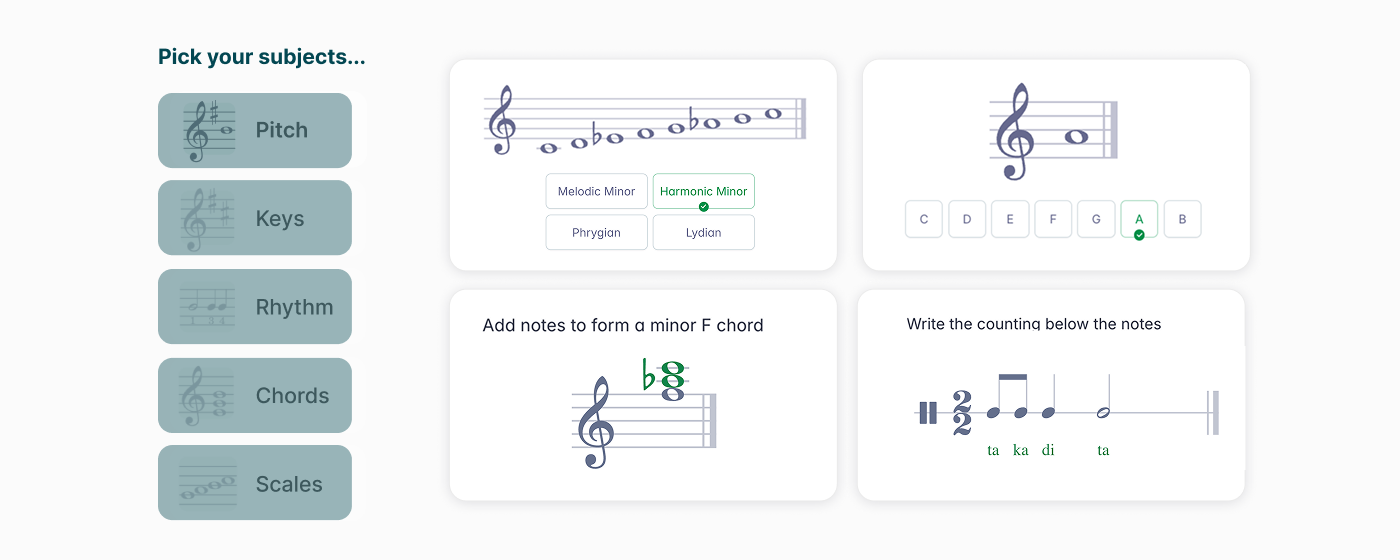
Een Werkbladopdracht Maken
- Toegang tot de Werkbladcreatietool
Je kunt werkbladopdrachten op twee manieren maken:
- Bronnenbibliotheek: Klik op "+Nieuwe Opdracht" en selecteer "Werkbladopdracht."
- Binnen een Klas: Maak werkbladen direct in een klas. Opdrachten die op deze manier worden gemaakt, worden pas opgeslagen in de Bronnenbibliotheek zodra ze zijn gepubliceerd.
- Geef je opdracht een naam: Kies een duidelijke, beschrijvende naam die jou en je studenten helpt de opdracht te identificeren.
- Werkbladinstellingen Aanpassen:
Pas aan hoe je werkblad functioneert op basis van je behoeften:- Vragen Schudden: Willekeurige volgorde van vragen voor elke student—ideaal voor quizzen en examens om spieken te voorkomen.
- Cijfers Vrijgeven: Bepaal wanneer studenten hun resultaten kunnen bekijken:
- Onmiddellijk (automatisch beoordeeld bij inzending)
- Na Beoordeling door de Docent (je beoordeelt handmatig voordat je cijfers vrijgeeft)
- Kies Oefeningen: Werkbladopdrachten zijn zeer aanpasbaar, waardoor ze geschikt zijn voor alle niveaus—van basisnotenherkenning tot geavanceerde harmonische analyse.
- Toonhoogteherkenning: Herken toonhoogtes met behulp van letterbenamingen, solfège (vast of verplaatsbaar Do).
- Toonhoogteconstructie: Plaats noten op de notenbalk met de juiste voortekens.
- Toonsoortherkenning: Herken de tonica van een gegeven toonsoort.
- Toonsoortconstructie: Maak de juiste toonsoort voor een gegeven tonica en modus.
- Toetsenbord Toonhoogteconstructie: Herken noten op een pianoklavier.
- Intervalherkenning: Benoem gegeven intervallen.
- Intervalconstructie: Plaats noten op de notenbalk om gespecificeerde intervallen te vormen.
- Schaalherkenning: Herken de modus van een gegeven schaal.
- Schaalconstructie: Voeg voortekens toe om een schaal in een gegeven modus te maken.
- Akkoordherkenning: Herken het type van een gegeven akkoord.
- Akkoordconstructie: Maak akkoorden op basis van een gegeven grondtoon en akkoordtype.
- Ritme:
- Maat Tellen: Noteer de maat onder een gegeven ritme.
- Maten Herkennen: Herken het juiste aantal maten voor een gegeven ritme.
- Duur Herkennen: Benoem de duur van gegeven ritmische symbolen.
- Duur Constructie: Selecteer het juiste ritmische symbool voor een gegeven duur.
Om een werkblad te bouwen, klik op "Oefening Toevoegen," wat een zijbalk opent waar je kunt kiezen uit verschillende oefeningstypen.
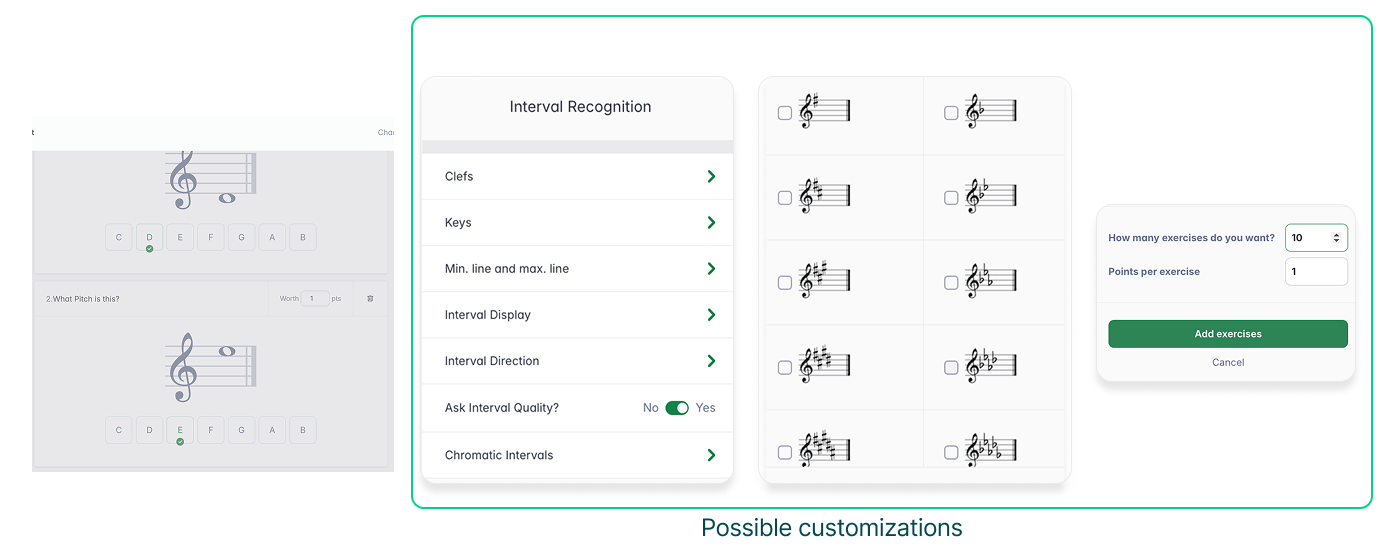
- Oefeningen Aanpassen
- Stel het aantal oefeningen per werkblad in (tot 20 per batch zonder totaal limiet).
- Pas moeilijkheidsgraden aan met parameters zoals toonsoorten, toonhoogtebereik en meer.
- Pas puntenwaarden per oefeningstype aan.
- Plaats Je Opdracht:
- Zodra het klaar is, plaats je je opdracht in je Bronnenbibliotheek en voeg je het toe aan de gewenste klas(sen).
- Voor een studentenperspectief van de opdracht, raadpleeg ons dedicated article.
Studentenwerk Beoordelen
- Bekijk inzendingen in de sectie "Studentenwerk" zodra studenten beginnen met werken.
- Klik op de naam van een student voor directe toegang tot hun antwoorden.
- Als je handmatige beoordeling hebt geselecteerd, moet je elke reactie evalueren voordat je het cijfer definitief maakt.
- Gebruik de ingebouwde beoordelings- en feedbacktools om opdrachten te beoordelen.
Automatische Beoordeling & Analyse
Flat for Education’s automatische beoordeling bespaart tijd door studentreacties direct te evalueren. Voor diepere inzichten biedt het Analysetabblad:
- Samenvattingen van klasprestaties (gemiddelde scores, deelnamepercentages).
- Gedetailleerde uitsplitsingen van studentreacties per oefeningstype.
- Trends in studentenleren om verbeterpunten te identificeren.
Hoe Toegang te Krijgen tot het Analysetabblad:
- Open de klas met de werkbladopdracht.
- Klik op de opdracht en selecteer "Analyse."
- Bekijk de voortgang en prestatiegegevens van studenten.

Opmerking: Cijfers worden automatisch gesynchroniseerd met je Google Classroom of andere ondersteunde Learning Management Systems (LMS) zoals MusicFirst, Canvas, Schoology, Moodle en meer! Voor meer informatie over LMS-integraties, klik hier.
Andere beoordelings- en beoordelingsmogelijkheden zijn vergelijkbaar met die van klassieke opdrachten. Je kunt meer leren over beoordelen en beoordelen op onze dedicated help page.
Hoe Je Werkbladen te Printen:
We begrijpen hoe belangrijk flexibiliteit is voor docenten. Daarom kan elk werkblad dat je in Flat for Education maakt ook worden afgedrukt voor offline gebruik. Hier is hoe:
- Open of maak een werkblad in je Bronnenbibliotheek
- Klik in de zijnavigatie op "Printen"
Dat is het—je werkblad is klaar!
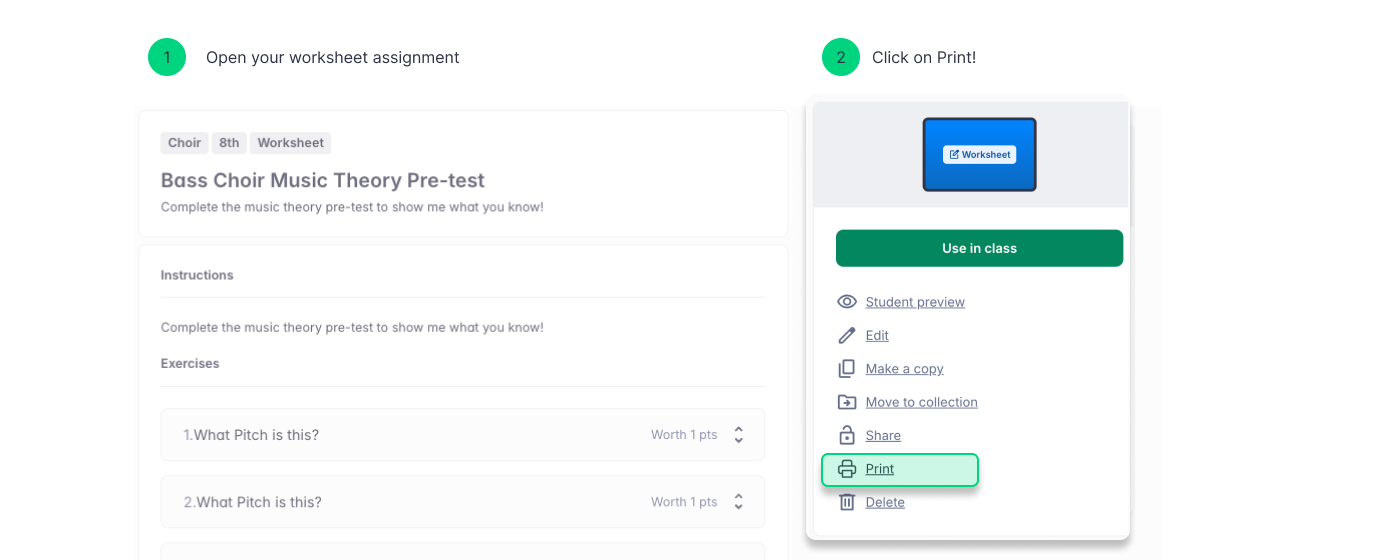
Tutorials en links
Voor meer informatie over hoe je werkbladopdrachten kunt gebruiken, bekijk deze videotutorial!
Op zoek naar inspiratie? Ga naar je Bronnenbibliotheek, open de FFE Opdrachtmap en verken verschillende werkbladopdrachten!
Deze pagina is automatisch vertaald vanuit het Engels. Bekijk de originele Engelse versie.